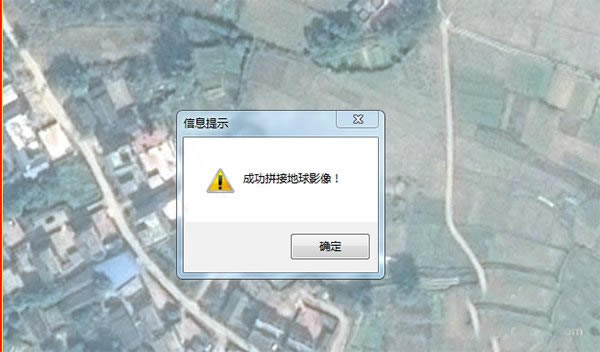【谷歌地球高清衛星地圖免費版】谷歌地球高清衛星地圖免費版下載 v7.3.4.8428 電腦pc版
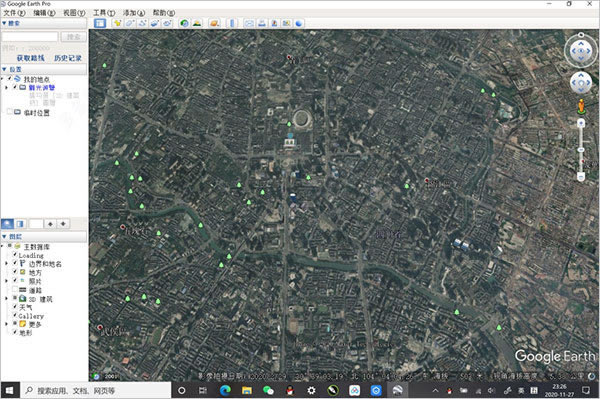
- 軟件類型:行業軟件
- 軟件語言:簡體中文
- 授權方式:免費軟件
- 更新時間:2025-01-23
- 閱讀次數:次
- 推薦星級:
- 運行環境:WinXP,Win7,Win10,Win11
軟件介紹
谷歌地球高清衛星地圖免費版也叫做Google Earth Pro,是一款非常好用的地理信息軟件,這款軟件具有強大的功能,可以讓用戶瀏覽全球各地的地理信息。它提供了全球范圍內的高分辨率衛星影像,可以讓用戶以多種視角欣賞地球的美麗景色。用戶可以通過縮放和旋轉地球來查看不同的地區和地點,還可以通過傾斜視角來獲得更立體的效果。
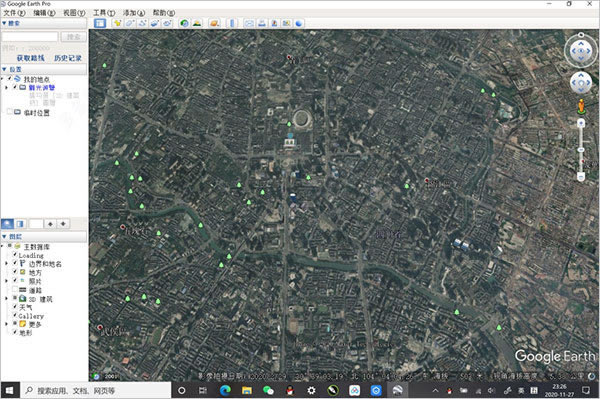
除了瀏覽地理信息,谷歌地球高清衛星地圖免費版還提供了一些實用的工具和功能。用戶可以使用測量工具來測量距離和面積,以便進行地理分析和規劃。此外,用戶還可以添加自定義圖層和標記,以便更好地組織和分享地理數據。還可以使用時間滑塊功能,查看歷史衛星影像,以了解地球上不同地區的變化和演變。
軟件功能
1、地圖解譯
GE自身提供的標記功輸出之后,與其他GIS軟件有很好的兼容性,甚至基本的顏色、粗細都會保留。這樣作為地質的解譯工作軟件就很合適了,做好的標記導出之后放在移動端,還可以指導野外實地工作。
2、導入自己的標記
結合自己做的專業,會有不同的需要,可以把自己的數據用 .kmz導入到GE里,這樣就直觀方便多了。
3、下載別人的資料
有很多開源的,想用什么下什么就行。
4、再進階,自己貼圖
看地質圖的時候,是否曾想過“地層線”和“地形線”疊在一起好難看,關鍵部位總要想著“V”字形法則,還容易看錯。
那么福利來了,直接把“地層線”貼到3D地形上豈不美哉。
5、更進階,自己做.kmz
專業GIS軟件其實都可以,不同的有不同方法,首先你得有目標,其次弄到源數據,設置好投影,調整好配色,然后就可以做了。
值得稱道之處是,感覺制作的.kmz在GoogleEarth里有瓦片的特征,與貼圖不同,這種絲毫無延遲。
常見問題
一、谷歌地球(Google Earth)打不開怎么辦?
1、首先打開C盤中的WINDOWS/system32/drivers/etc文件夾。
2、使用記事本的方式打開其中的“HOSTS”文件。
3、之后在記事本內容的下方,添加如下所示的幾個IP地址,直接將其全部復制過去即可,然后將記事本保存后關閉。
203.208.46.30 kh.google.com
74.125.39.99 kh.google.com
74.125.128.101 kh.google.com
4、之后重新打開谷歌地球就可以了,這樣就能正常使用了,快來試試吧。
二、谷歌地球怎么畫格?
1、首先我們點擊谷歌地球上方工具欄中的“添加多邊形”按鈕。
2、之后在新打開的“新建多邊形”窗口中,對需要畫出的多邊形命名,比如我們改為“故宮”。
3、之后在“樣式、顏色”標簽頁下,選擇多邊形的邊線顏色、寬度和透明度,再選擇多邊形中的填充顏色和透明度。
4、之后在保持“新建多邊形”窗口開啟的情況下,在地圖上選取需要的多邊形框體。
5、當區域選擇完成后,點擊“確定”按鈕即可。
三、谷歌地球如何測距?
1、首先點擊谷歌地球頂部菜單欄中的“工具”按鈕,點擊打開其中的“標尺”功能。
2、標尺控制框中的“線條”用來測量兩點間的直線距離,“路徑”用來多個點之間的綜合長度。
3、比如我們用“線條”在地圖上選取兩個點,這樣在“標尺”窗口中會直接得出兩點間的距離。
4、當使用“路徑”功能時,在地圖上依次點出幾個點,會直接顯示按照點的順序得出的長度總和。
谷歌地球高清衛星地圖打不開怎么辦
注意:該軟件一鍵安裝,無需繁瑣的操作。
谷歌地球是谷歌公司的一項非常好的服務,相信不少朋友跟小編一樣,經常會遇到谷歌地球打不開的情況,那么遇到這個問題要怎么辦呢,下面小編就來說說這個谷歌地球安裝后打不開怎么辦最新解決辦法:
第一種:
1、進入計算機,進入系統盤,定位到C:\Windows\System32\drivers文件夾,找到etc文件夾,如下圖所示;
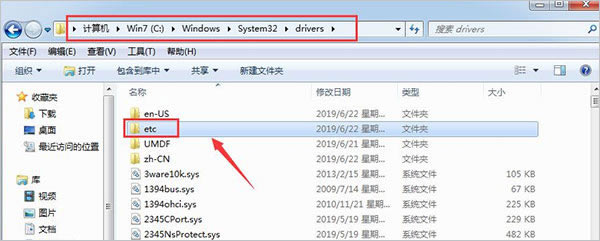
2、進入etc找到hosts,郵件單擊hosts以記事本打開文件,如下圖所示;
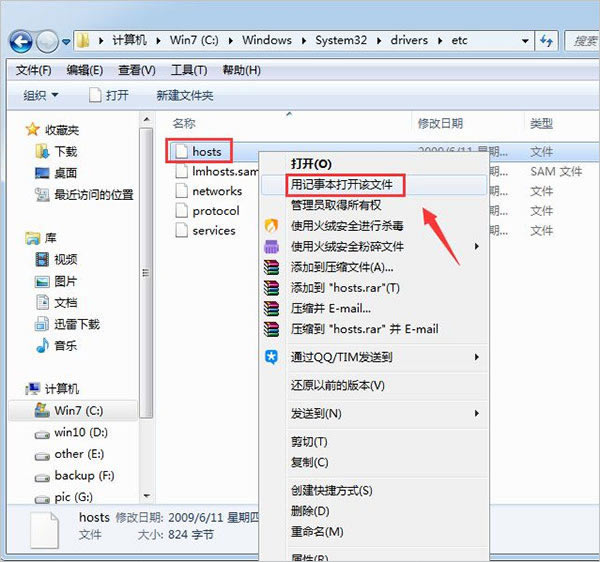
3、進入hosts文件,在最后添加203.208.46.30 kh.google.com/203.208.50.103 www.google.com,如下圖所示;
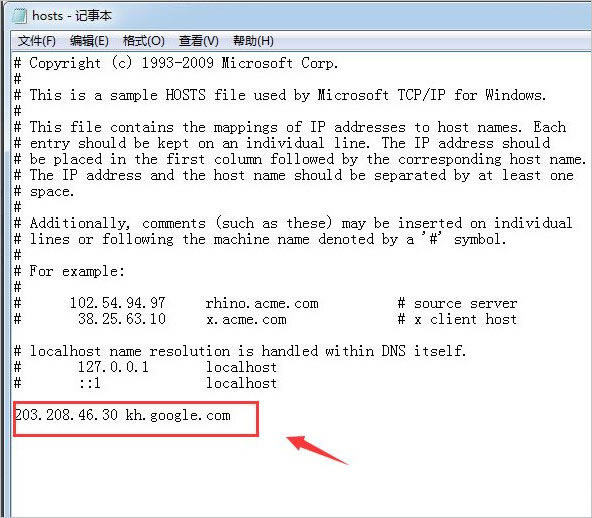
4、點擊hosts 文件的文件--保存后退出;
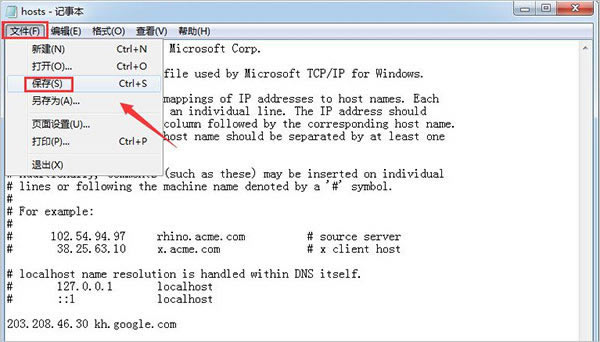
5、重新啟動Google地球即可看到有畫面啦,如下圖所示。
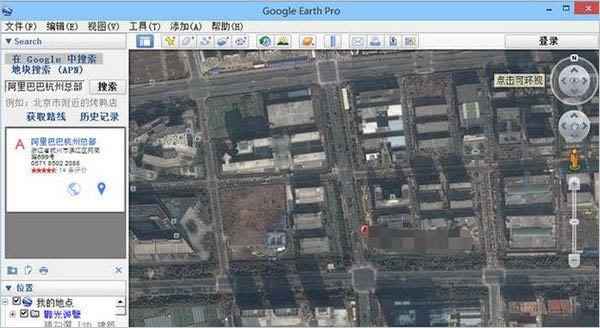
第二種:
1、打開軟件,點擊說明-啟動維修工具;
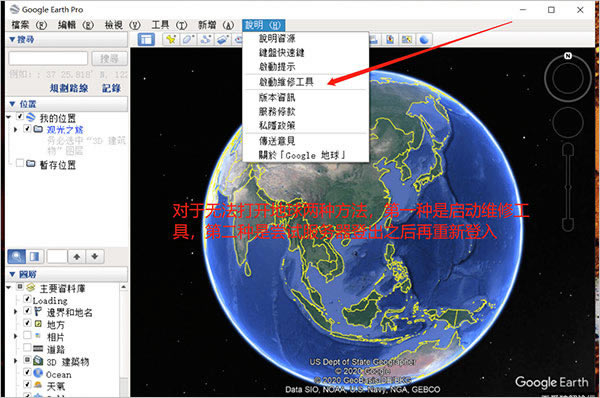
2、或是在文件中,選擇服務器登出之后再重新登入;
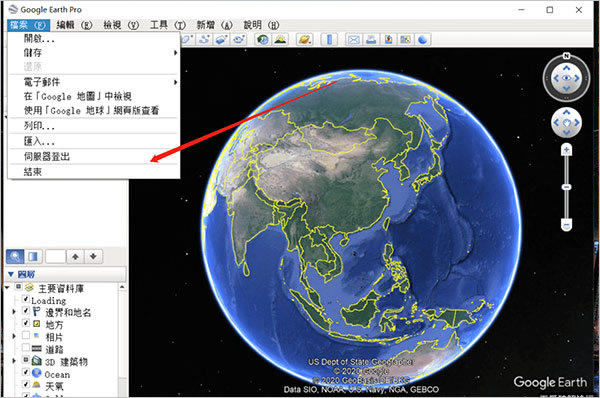
谷歌地球高清衛星地圖怎么下載衛星圖
許多小伙伴都不知道如何使用google earth pro怎么下載衛星圖,為此小編帶來了詳細的介紹,一起來看看吧。
1、首先打開“軟件,在上面找到你要下載的圖紙范圍,在工具欄中“繪圖”--“矩形”
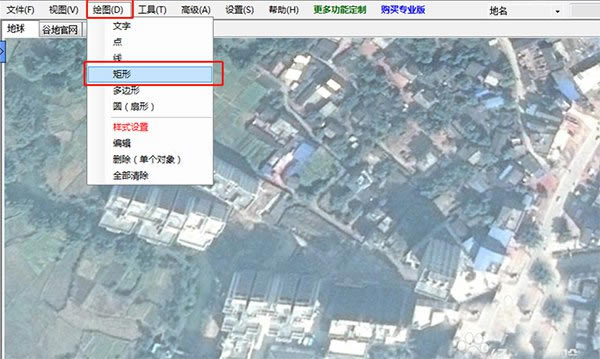
2、用鼠標右鍵,框選你所要下載的范圍,就得到一個黃色的矩形

3、單擊“視圖”---“顯示左欄”,顯示出左側的對話框,單擊“地球截圖”
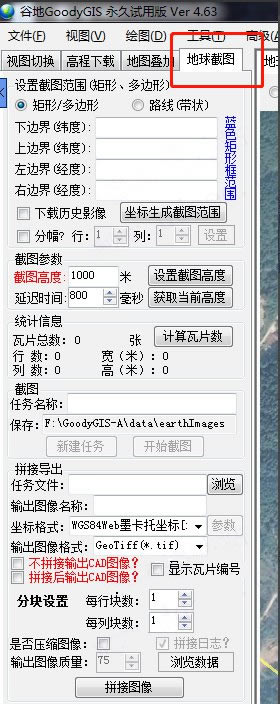
4、雙擊之前畫的黃色矩形范圍,就得到一個藍色矩形

5、設置截圖高度,數值約小,圖片越清晰。然后點擊“計算瓦片數量”。
注意:試用版的谷歌地球,瓦片數量不能超過300,超過300要重新設置截圖高度。

6、“新建任務”---命名(可任意)--“拼接圖像”
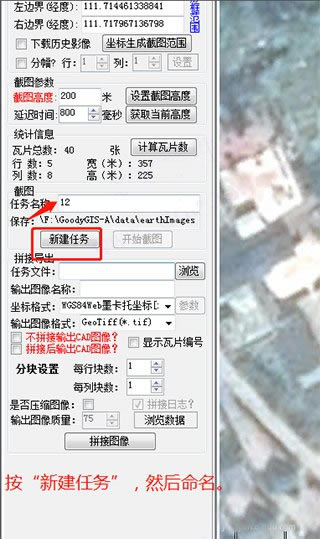
7、“開始截圖”---等待電腦截圖,注意:截圖時,請勿打開其他窗口,覆蓋黃色框
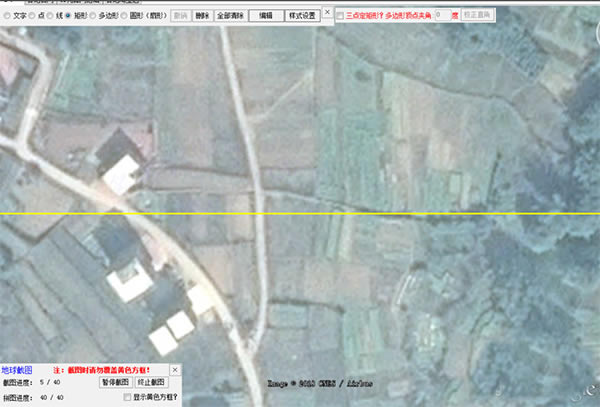
8、截圖完畢后,再按“拼接圖像”--等待電腦拼接(這步很重要!!)
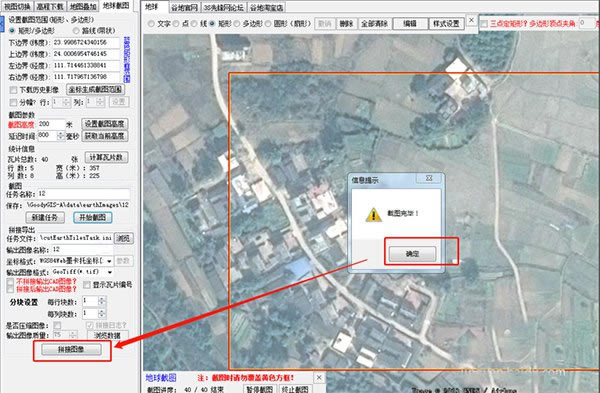
9、復制文件保存的路徑,在我的電腦里搜索到路徑,找到的.tif文件,打開即是下載的衛星圖。